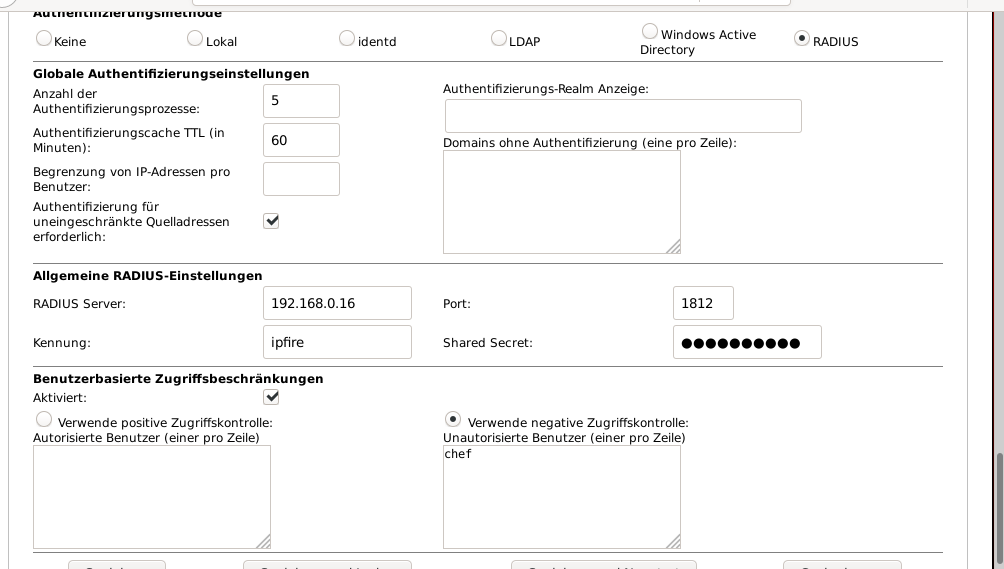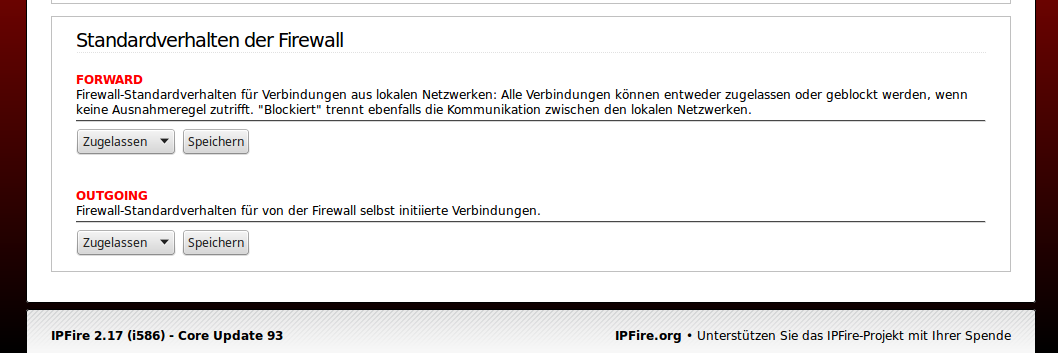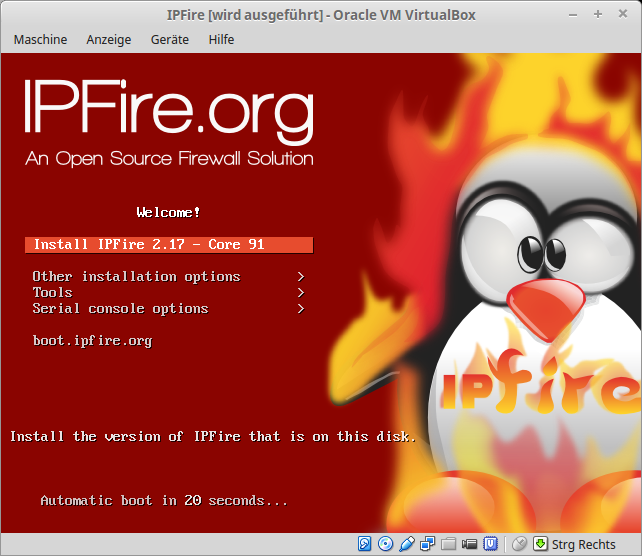IPFire Konfiguration Teil 2
-
Im zweiten Teil geht es um das Einbinden und Konfigurieren des BLAUen Netzes. Das ist bei IPFire standardmäßig das WLan-Netz. Ich gehe davon aus, das bei der Installation das BLAUe Netz entsprechend konfiguriert wurde. Nach dem man sich dann ins Webinterface einloggt, findet man nichts. Das hat mich am Anfang auch sehr verwirt. Man muss als erstes mal das Addon "hostapd" installieren. Das macht man unter "IPFire/PakFire". Links in der Auswahl "hostapd" markieren und dann auf das Pluszeichen klicken.
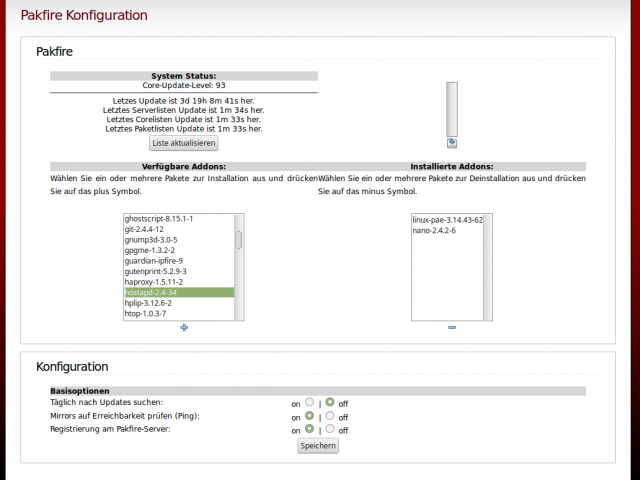
Dann kommt folgender Bildschirm.
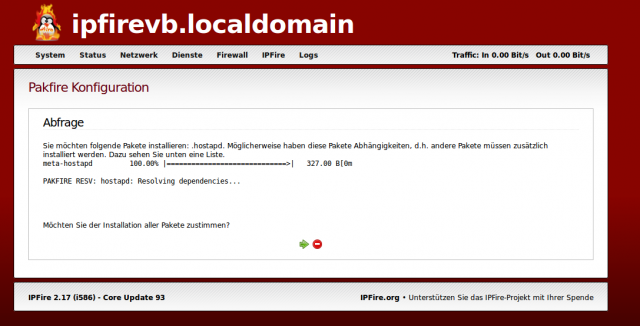
Nach dem Klicken auf den grünen Pfeil, wird das Addon installiert. Nach der erfolgreichen Installation wird das Addon auf der Rechten Seite angezeigt.

In meiner virtualisierten IPFire sehe ich jetzt den Menüpunkt für das Addon unter "IPFire/WLanAP"
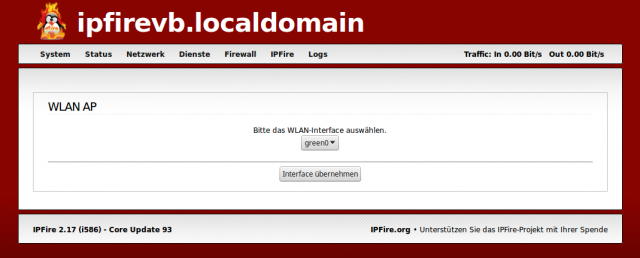
Dort wird mir aber nur angezeigt, das ich kein BLAUes Netz konfiguriert habe.Das könnte man jetzt machen , dazu auf der Konsole "setup" eingeben und entsprechend konfigurieren. Ich mache dann mal auf meiner echten IPfire weiter
 Unter "IPFire" findet man jetzt den Menüpunkt "WLanAP".
Unter "IPFire" findet man jetzt den Menüpunkt "WLanAP".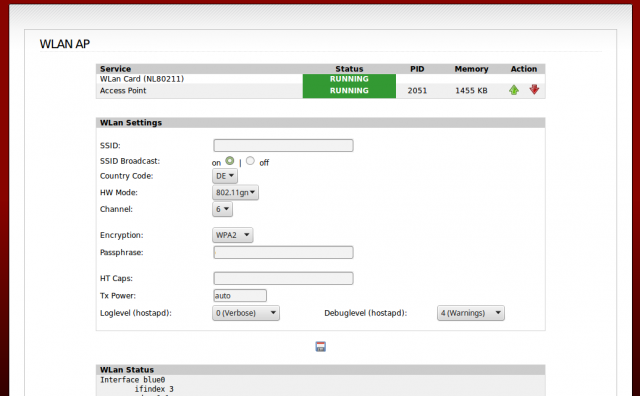
Kurze Erklärung der Einstellungen.
* SSID: Der Name des WLan-Netzes * SSID Broadcast: On/Off Ob der Name auch gesendet wird * Ländercode: Auswahl des Ländercodes. Dieser muss in Deutschland auf DE stehen. * HW Mode: Auswahl des WLan-Standards. Hier im Beispiel 802.11gn Bei mir wäre noch 802.11a, 802.11b, 802.11g und 802.11an möglich. Hier findet ihr einen Überblick. * Kanal: Auswahl des Sendekanals * Verschlüsselung: Auswahl des Verschlüsselungsprotokolles. Bei mir WPA2. * Passphrase: Das Passwort fürs WLan. * HT Caps: Hier kann man besondere Eigenschaften der WLan-Karte aktivieren. * Tx Power: Steht normalerweise auf "auto". Hier kann man die Karte auch mit weniger Sendeleistung betreiben. Zum Beispiel würde "5omW" die Sendeleistung halbieren. * Loglevel: Verschiedene Optionen fürs Loggen.Ich gehe davon aus, das Euer WLan nun funktioniert. Jetzt kommt was Wichtiges, wenn man sich jetzt am WLan anmeldet, hat man standardmäßig KEINEN Internetzgriff. Um das zu ändern gibt es unter "Firewall" den Menüpunkt "Zugriff auf Blau".
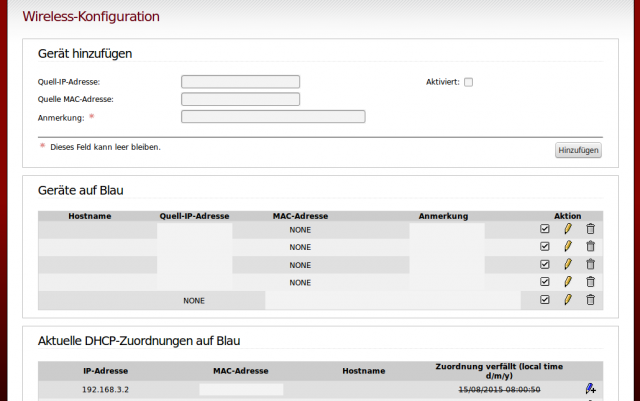
Geräte mit fester IP-Adresse würde man jetzt oben eintragen. Geräte die per DHCP eine Adresse bekommen, kann man bequem unten aus der Liste auswählen und hinzufügen. Wenn man das nicht braucht, kann man auch alle IP-Adressen freigeben, dazu würde man oben 192.168.3.1/24 eintragen. Dann hätten alle Teilnehmer, die eine IP-Adresse aus dem Netzbereich haben, einen Zugriff aus Internet. Ob man das machen will, das muss jeder selber entscheiden. Viel Spaß beim Ausprobieren..
-
-
-
-
IPFire Orange DHCP
Verschoben Linux -
-
-
-